윈도우 10 프로그램이 어디에 있더라? (프로그램 쉽게 찾아서 실행)
윈도우 10 프로그램이 어디에 있더라? (프로그램 쉽게 찾아서 실행)
개인적으로 제 개인 컴퓨터의 운영체제는 윈도우10을 사용하고 있습니다. 윈도우10 운영체제를 사용하면서 프로그램을 쉽게 찾아서 실행하는 방법을 간략히 작성해 보려고 합니다.
아래 이미지와 같이 윈도우 바탕화면에 실행 프로그램을 모아서 쓰시는 분도 계실 테고 하단 작업 표시줄에 실행 프로그램을 모아서 사용하시는 분도 계실 텐대 어는 순간 사용하는 프로그램이 많아지다 보니 작업을 하기 위해 특정 프로그램을 찾다가 실행 프로그램을 못 찾아서 헤매는 경우가 자주 생깁니다.
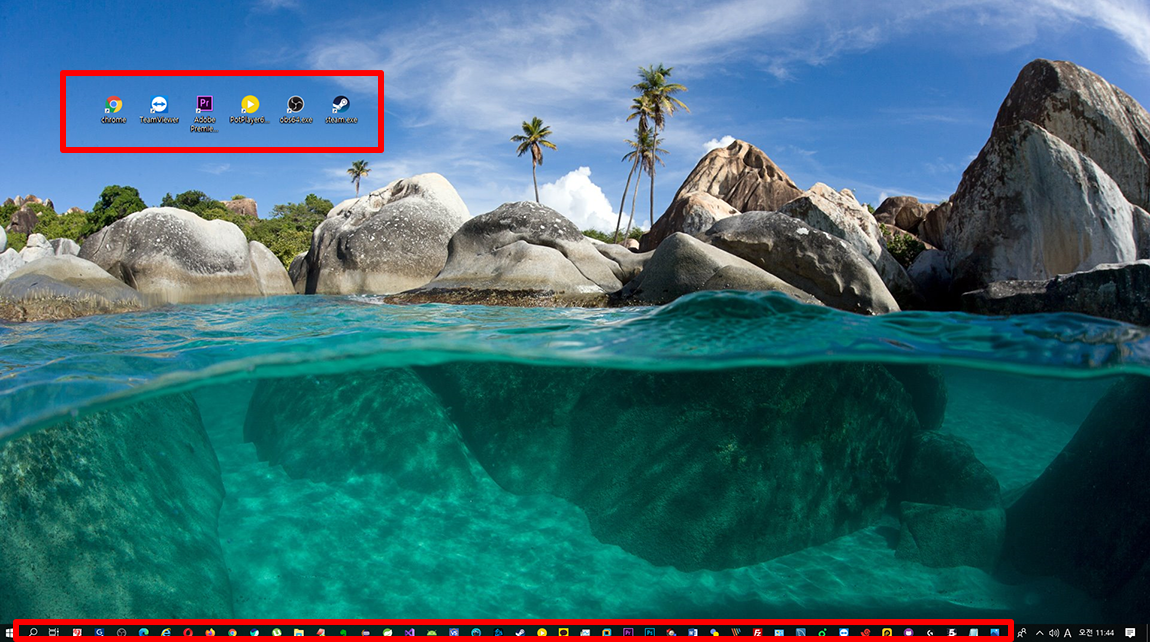
아래 이미지와 같이 윈도우 10 운영 체제에서 시작 버튼을 누르시거나 키보드에서 윈도우 키를 누르시면 됩니다. 키보드에 윈도우키가 어떤 건지 모르신다면 링크된 URL을 참고하시면 됩니다. - zzarungna.com/404

윈도우10 시작 버튼을 누르시거나 윈도우키를 누르신 후 단어를 입력하면 아래 이미지와 같이 메모만 눌러도 메모장 프로그램이나 그림판 프로그램도 간단히 검색해서 실행할 수 있어 편합니다. 단어를 입력하는 부분이 없지만 윈도우키를 누르시고 글자를 입력하면 단어가 입력 되며 관련 프로그램 검색이 됩니다.
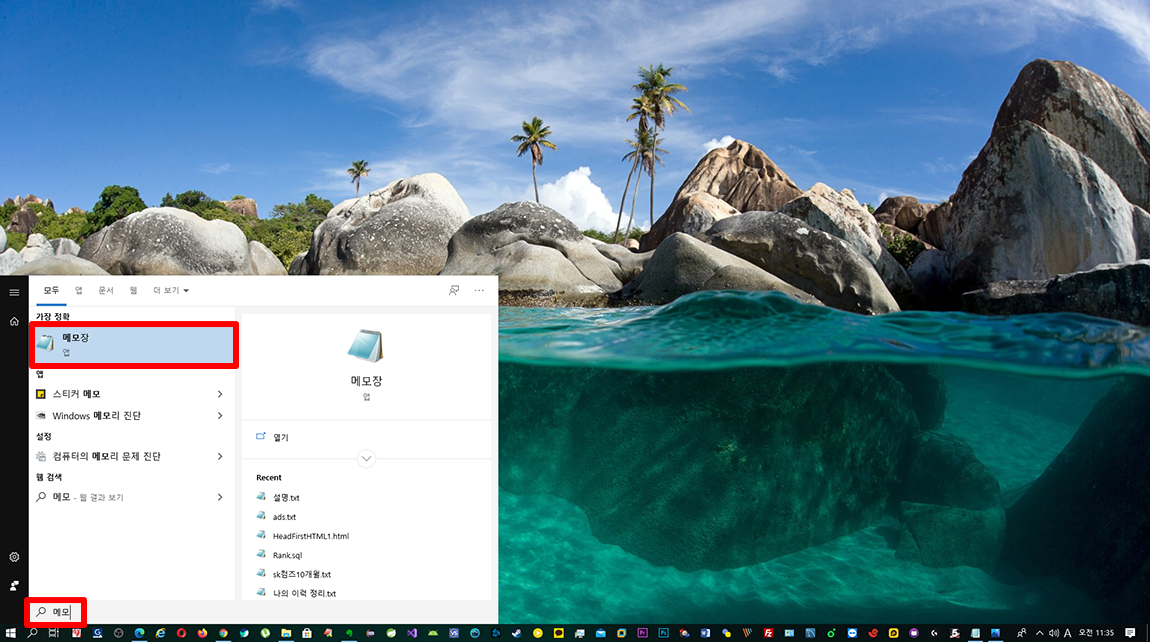
한글로 실행 프로그램 이름이 지정되어 있는 경우도 있고 어쩔 땐 영어로 되어 있는 프로그램도 있기에 한글로 검색되지 않은 경우 영어로 검색하셔야 합니다.
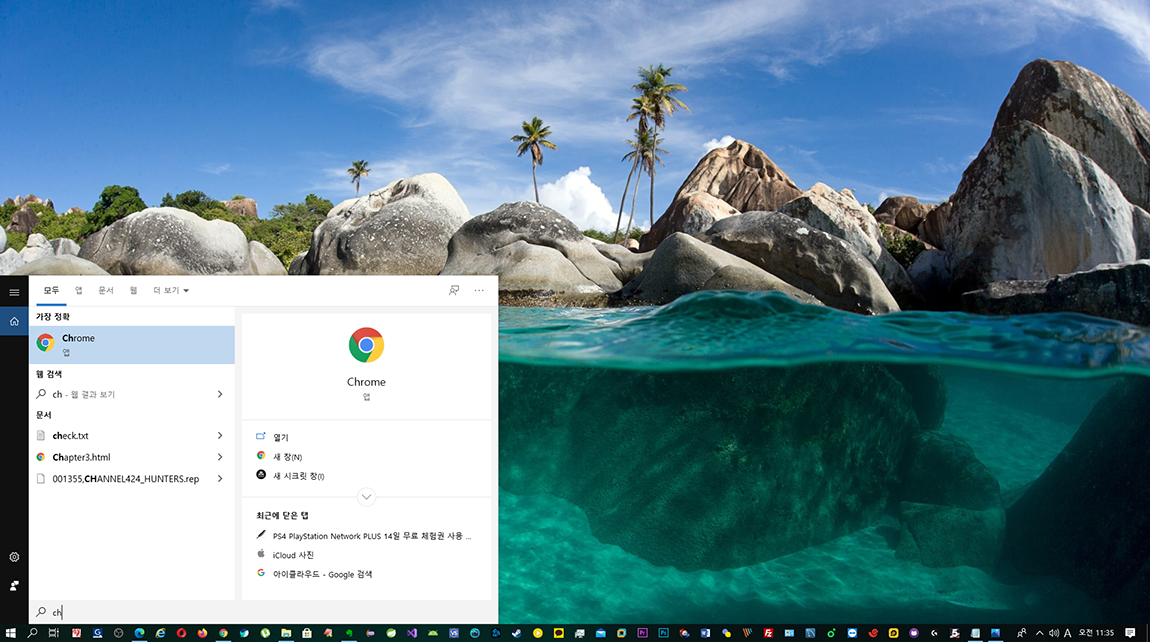
전체 단어가 아닌 중간에 들어가는 몇 개의 단어만 입력해도 쉽게 실행 프로그램을 찾을 수 있습니다. ph만 입력해도 포토샵 프로그램을 찾을 수 있으며 가장 정확한 프로그램이 선택되어 있기에 엔터만 누르면 프로그램이 실행돼 바쁠 때 유용합니다.
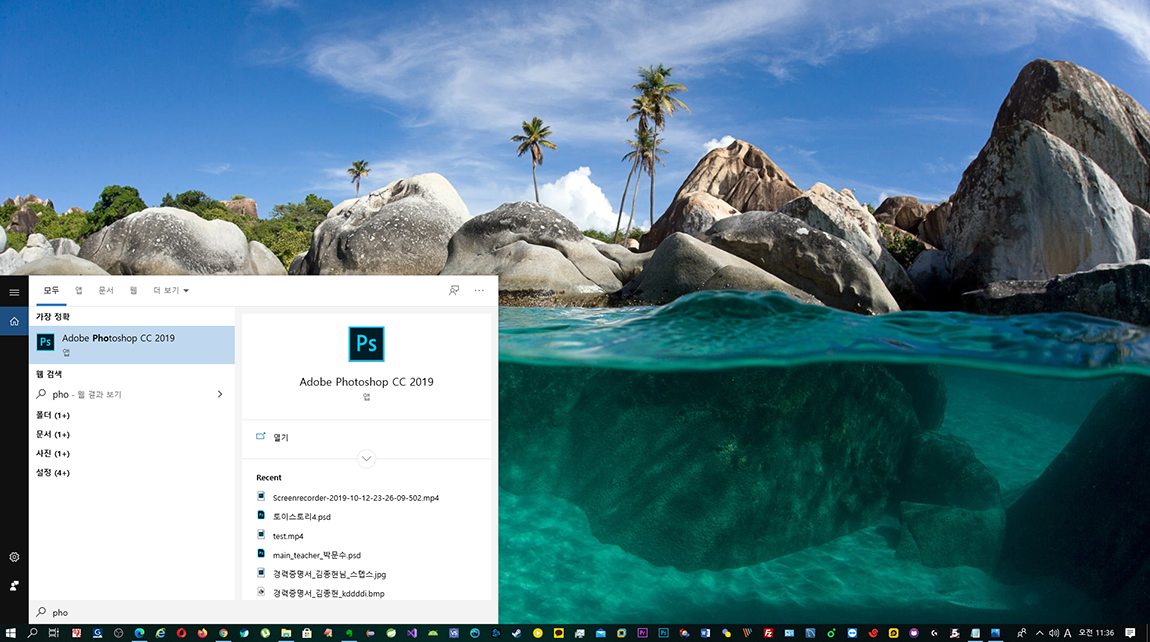
프로그램에 따라 한글을 입력하거나 영문으로 입력하니 불편한 부분이 있을 수도 있지만 간단히 몇 글자 입력하고 검색이 안되면 ESC를 누르시고 다시 검색하시면 되기에 실행 프로그램을 못 찾아서 헤매는 상황을 줄일 수 있습니다.
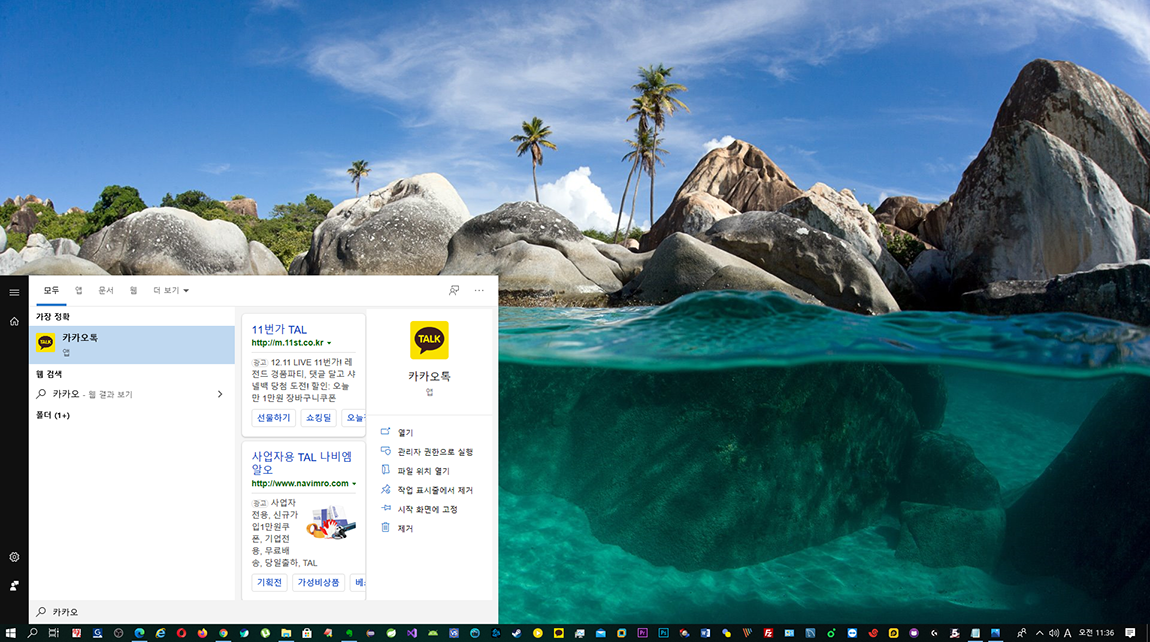
작업 관리자 같은 컴퓨터 관리 프로그램도 마찬가지로 쉽게 찾을 수 있습니다.

윈도우10에 설치된 프로그램이 한글인지 영문인지 확인하려면 프로그램일 설치된 폴더에 실행 파일이 어떠한 이름으로 지정되어 있는지 확인하시면 됩니다.
궁금하시다면 바탕화면 또는 작업표시줄에 있는 바로 가기 프로그램을 마우스 오른쪽 버튼으로 선택하시고 속성 버튼을 눌러 주시면 됩니다.

이곳에서 상단에 바로 가기 메뉴에 내용 중 대상 부분에 .exe가 한글인지 영어인지 이름은 무엇으로 되어 있는지 확인하실 수 있습니다.
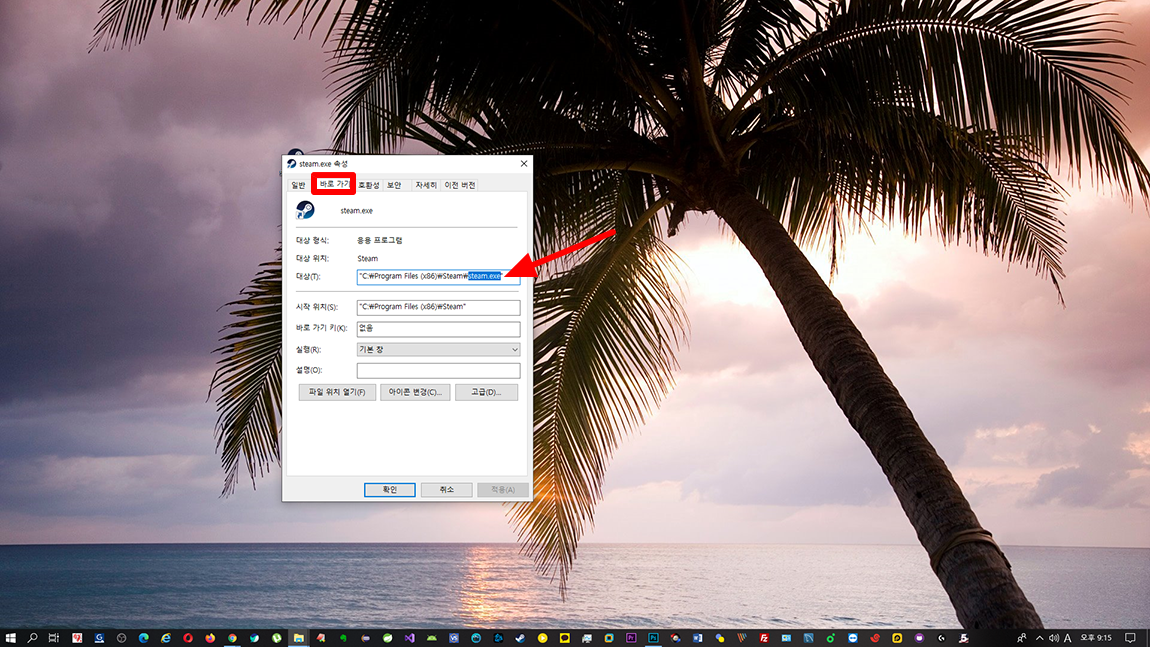
물론 윈도우 10에서 제공하는 이 기능이 만능은 아닙니다. 어떤 경우에는 못 찾는 프로그램도 있습니다 10개중 대략 1~2개. 하지만 대부분의 프로그램은 위와 같은 방식으로 내 컴퓨터에 설치된 프로그램을 간단히 찾아서 실행해 볼 수 있습니다.
개인적으로 프로그램 이름이 기억나지 않는 경우에도 유용하게 사용합니다. 아래 이미지와 같이 e라는 스펠링 하나만 쳐도 4개의 프로그램 목록을 보여주니 어떤 프로그램 이름이었는지 기억나지 않을 때에도 사용해볼 만합니다.
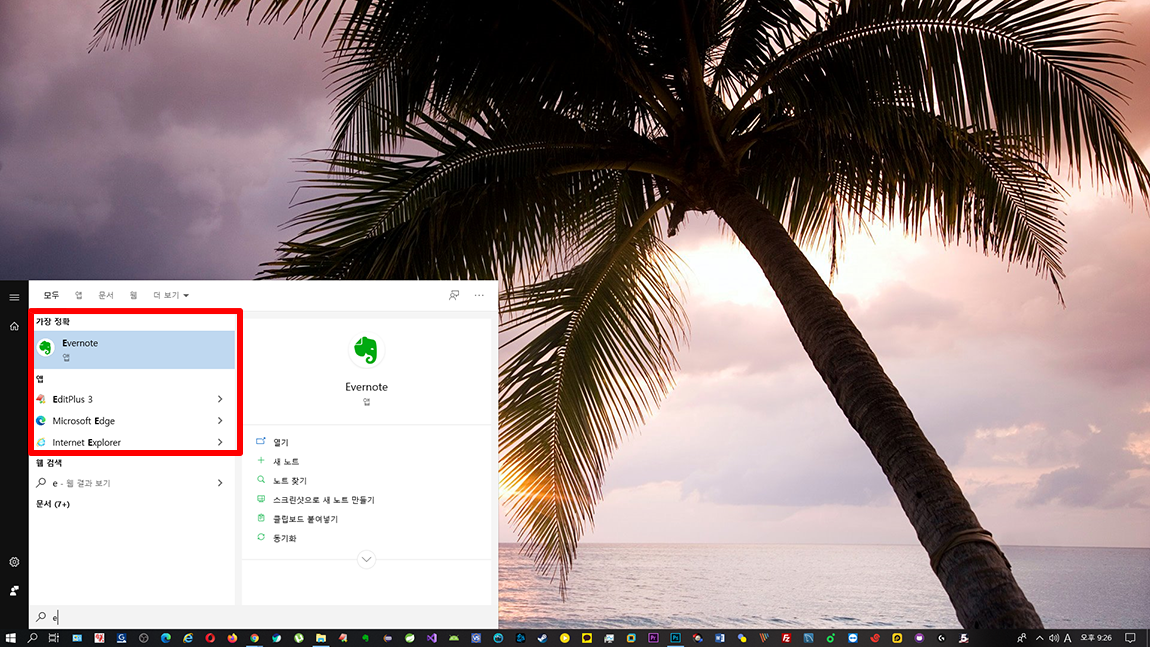
개인적으로 속도를 내는 작업을 하거나 다양한 프로그램을 실행하여 작업을 하는 경우 윈도우 10에서 윈도우키 → 찾을 프로그램 이름 입력 → Enter를 입력 해 빠르게 프로그램을 찾아서 실행 하고는 합니다.
이미 사용하시는 분들도 있으실 테지만 나름대로 제가 자연스럽게 익히게 된 윈도우 10 사용 팁에 대해 간단히 정리해 보았습니다.